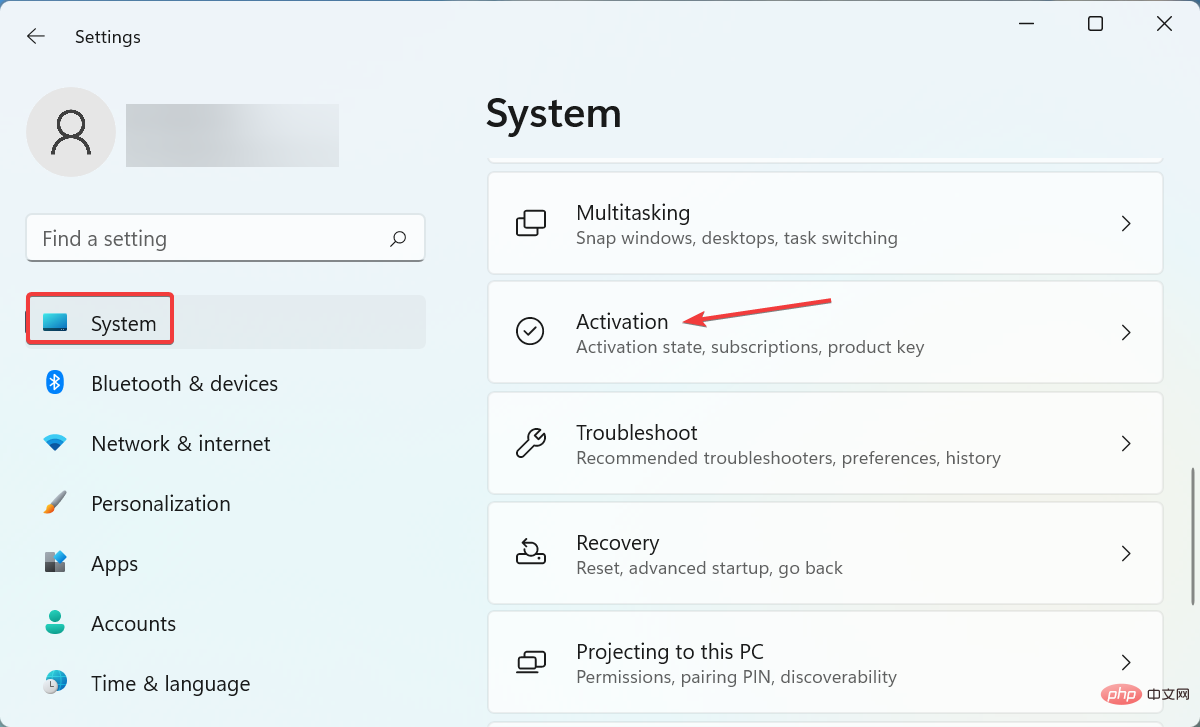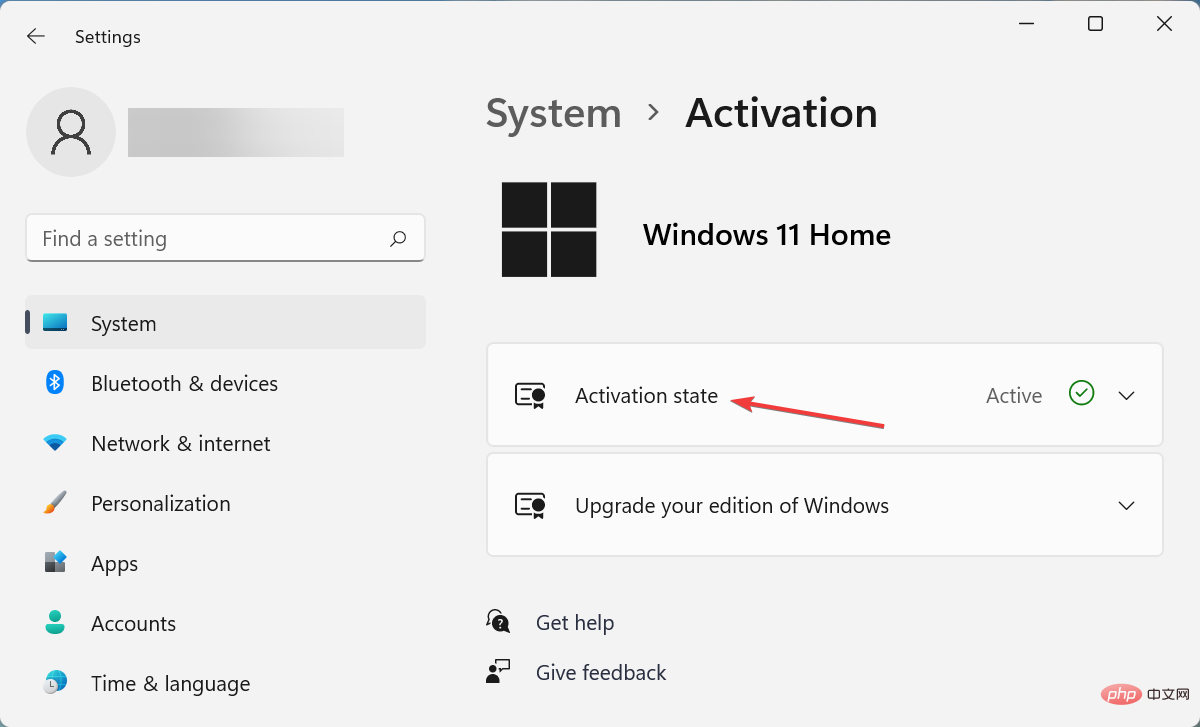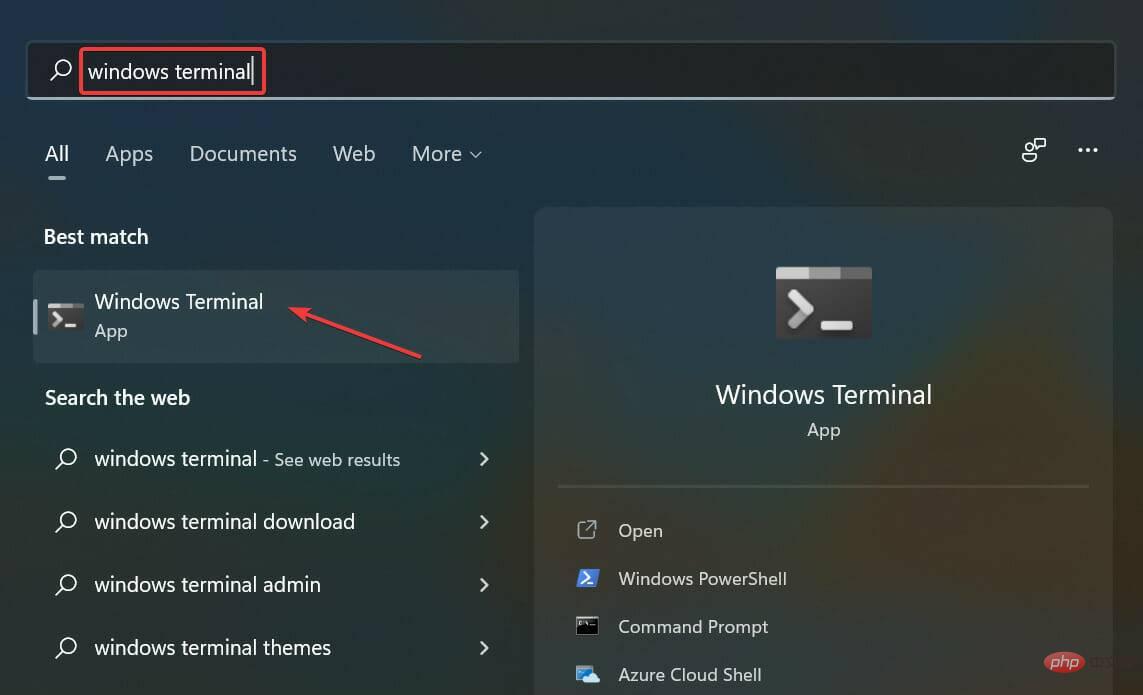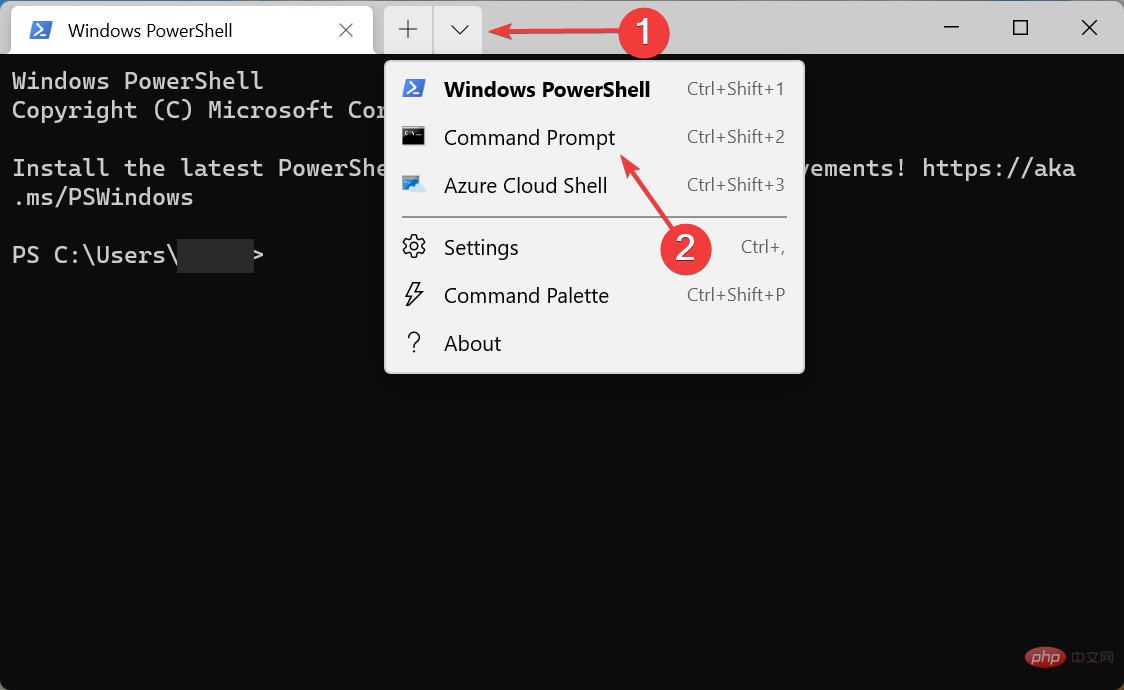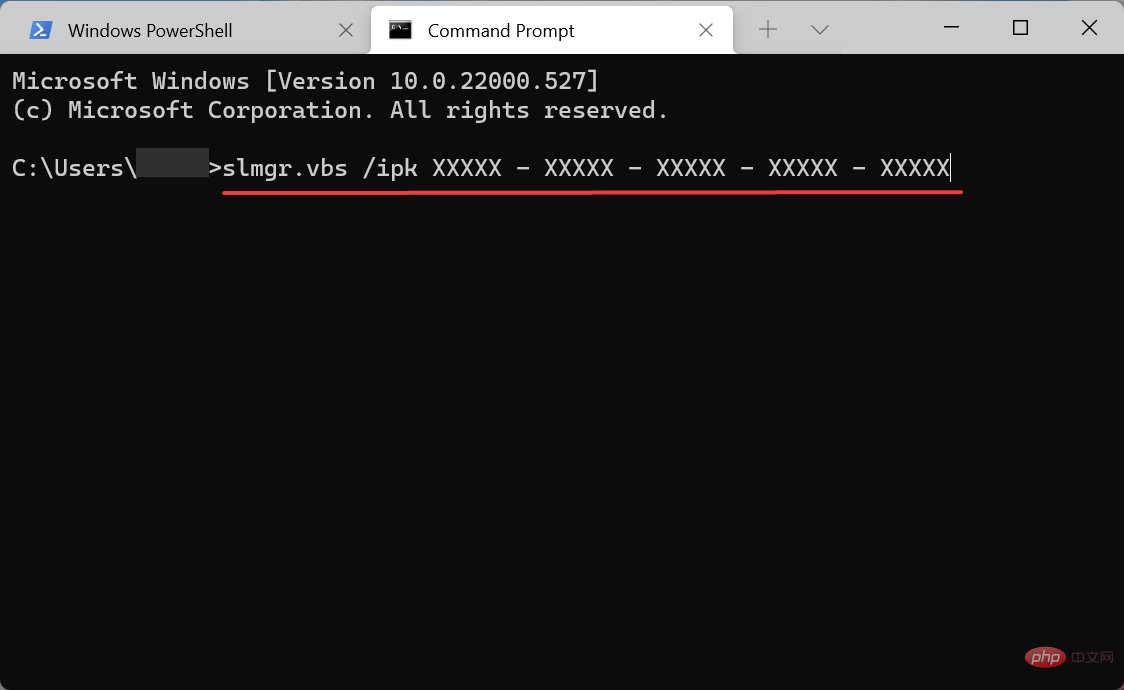如何修復 Windows 11 啟動錯誤 0xc004f050
為什麼我遇到 Windows 11 啟動錯誤 0xc004f050?
在 Windows 11 中遇到此啟動錯誤可能有多種原因。但通常情況下,這是錯誤的金鑰或伺服器有問題。
此外,如果您的金鑰與您 PC 上安裝的版本不同,您將收到錯誤訊息。例如,您不能使用 Windows 11 主頁鍵來啟用 Windows 11 專業版。
此外,如果您使用 USB 清理安裝的 Windows 11,也可能導致問題,且先前迭代的金鑰可能無法運作。
如果您對硬體進行了重大更改,例如昇級主機板,也可能會遇到啟動錯誤。
現在您對根本原因有了基本的了解,讓我們開始修復 Windows 11 啟動錯誤 0xc004f050。
如何修復 Windows 11 啟動錯誤 0xc004f050?
1. 檢查 Windows 11 許可證金鑰是否正確
如前所述,不正確的許可證金鑰最有可能導致 Windows 11 啟動錯誤 0xc004f050。因此,請驗證您輸入的金鑰是否與提供給您的金鑰相符。
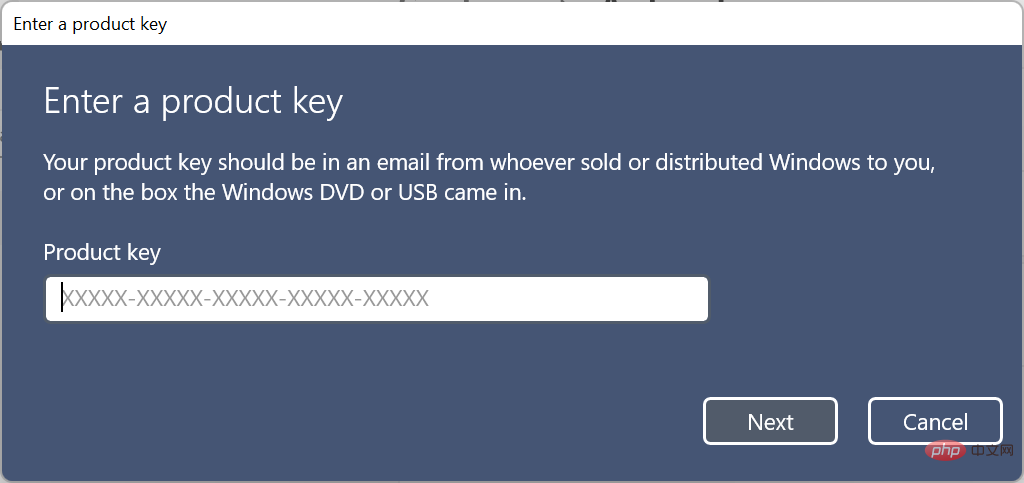
完成後,檢查錯誤是否已修復。如果它仍然存在,請轉到下一個方法。
2. 等待一兩天,然後嘗試啟動 Windows 11
Microsoft 伺服器也可能已關閉或正在進行維護,因此您會遇到 Windows 11 啟動錯誤 0xc004f050。
在這種情況下,建議您繼續嘗試一兩天並檢查您是否能夠啟動 Windows 11。如果兩天後錯誤似乎沒有消失,則問題出在其他地方,此處的其他修復應該工作。
4. 執行Windows 啟動疑難排解
- 按WindowsI啟動「設定」應用程式,然後點選「系統」標籤右側的「啟動」 。

- 現在,按一下啟動狀態條目。

- 如果 Windows 11 尚未激活,您將找到一個執行疑難排解的選項。單擊它並按照螢幕上的說明完成該過程。
5. 使用命令提示字元啟動Windows 11
- 按Windows S啟動「搜尋」選單,在頂部的文字欄位中輸入Windows 終端,然後按一下出現的相關搜尋結果。

- 現在,點擊向下箭頭並從選項清單中選擇命令提示字元。或者,您可以點擊Ctrl 在新選項卡Shift中2啟動命令提示字元。

- 貼上以下命令並點擊Enter,同時將此處的X 替換為您可以使用的實際許可證金鑰:
<strong>slmgr .vbs /ipk XXXXX - XXXXX - XXXXX - XXXXX - XXXXX</strong>
- #完成後,重新啟動電腦以使變更生效。
該指令將嘗試啟動作業系統並消除 Windows 11 啟動錯誤 0xc004f050。
6.重新安裝Windows 10,然後透過Windows Update升級
如果您使用可啟動 USB 進行了 Windows 11 的全新安裝,則可能會在啟動作業系統時出現問題。
如果是這種情況,最簡單的解決方法是重新安裝 Windows 10,檢查 Windows 11 的更新,然後下載它。這樣,您就不必手動啟動作業系統,它會自動完成。
由於最新版本是對在相容系統上執行 Windows 10 的使用者進行免費升級,因此採用 Windows Update 路線應該可以消除 Windows 11 啟動錯誤 0xc004f050。
以上是如何修復 Windows 11 啟動錯誤 0xc004f050的詳細內容。更多資訊請關注PHP中文網其他相關文章!

熱AI工具

Undresser.AI Undress
人工智慧驅動的應用程序,用於創建逼真的裸體照片

AI Clothes Remover
用於從照片中去除衣服的線上人工智慧工具。

Undress AI Tool
免費脫衣圖片

Clothoff.io
AI脫衣器

Video Face Swap
使用我們完全免費的人工智慧換臉工具,輕鬆在任何影片中換臉!

熱門文章

熱工具

記事本++7.3.1
好用且免費的程式碼編輯器

SublimeText3漢化版
中文版,非常好用

禪工作室 13.0.1
強大的PHP整合開發環境

Dreamweaver CS6
視覺化網頁開發工具

SublimeText3 Mac版
神級程式碼編輯軟體(SublimeText3)
 office啟動嚮導怎麼關? (怎麼關閉office啟動精靈提示)
Mar 14, 2024 pm 07:00 PM
office啟動嚮導怎麼關? (怎麼關閉office啟動精靈提示)
Mar 14, 2024 pm 07:00 PM
在進行電腦辦公的過程中,常會用到office軟體,但是一開啟office就出現啟動精靈的視窗提示,要如何關閉呢?有什麼辦法可以徹底關閉啟動精靈提示?其實操作很簡單,大家可以跟著小編的方法來操作。一、使用Windows鍵+R組合鍵來關閉Excel啟動精靈1、首先,使用Windows鍵+R快速鍵來開啟運作視窗; 2、在運作視窗中輸入「excel/regserver”,然後按下回車鍵; 3、稍等片刻,即可看到一個黑色的框出現,並顯示「註冊成功」的
 如何修復Win10啟動錯誤代碼'0xc0000022”?
Jan 12, 2024 pm 06:15 PM
如何修復Win10啟動錯誤代碼'0xc0000022”?
Jan 12, 2024 pm 06:15 PM
Win10系統提供了更強大的而完善的功能,加上及其便捷的操作方式,讓越來越多的用戶選擇安裝這款作業系統,而許多用戶在安裝時出現了許多未知的錯誤,最常見的就是win10啟動失敗,並提示錯誤代碼“0xc0000022”,下面,小編就給大家帶來了解決激活失敗提示錯誤代碼“0xc0000022”圖文教程。自從微軟發布win10以來,用戶都對其充滿了期待。因此,許多的用戶都紛紛裝上了win10,而為了更完美,啟動是必須的,不過最近,有些win10用戶在電腦中啟動失敗提示錯誤碼0xc0000022,這是
 cad2020怎麼啟動-cad2020啟動教程
Mar 04, 2024 pm 06:00 PM
cad2020怎麼啟動-cad2020啟動教程
Mar 04, 2024 pm 06:00 PM
有很多朋友還不知道cad2020怎麼激活,所以下面小編就講解了cad2020的激活教程,有需要的小伙伴趕緊來看一下吧,相信對大家一定會有所幫助哦。 1.雙擊桌面上的【CAD2020圖示】,彈出移植自訂設定。點選【勾】圖示。 2、你可以點選【是】或是【否】,即可。 3.彈出【AutoCAD-DWG關聯】,點選第一個即可。 4.選【單一用戶】,點選【輸入序號】。 5.點選【我同意】。 6.點選【激活】。 7、序號:【666-69696969】,產品金鑰輸入:【001L1】,點選【下一步】。 8.勾選我具有Aut
 一分鐘搞定PyCharm專業版激活
Feb 22, 2024 pm 05:27 PM
一分鐘搞定PyCharm專業版激活
Feb 22, 2024 pm 05:27 PM
由於啟動PyCharm專業版需要購買許可證,因此啟動過程並非只需一分鐘就能完成。在啟動PyCharm專業版的過程中,通常需要使用授權金鑰和啟動碼。如果您擁有合法的授權金鑰和啟動碼,可以透過以下步驟來啟動PyCharm專業版:開啟PyCharm軟體,在選單列中選擇"Help"(幫助)-"Register"(註冊)。在彈出的對話框中選擇"Licensese
 如何將win10企業版2016長期服務版升級為專業版
Jan 03, 2024 pm 11:26 PM
如何將win10企業版2016長期服務版升級為專業版
Jan 03, 2024 pm 11:26 PM
當我們不想要繼續使用目前的win10企業版2016長期服務版的時候可以選擇切換成專業版,方法也很簡單,只需要改一些內容然後進行系統鏡像的安裝就可以了。 win10企業版2016長期服務版怎麼改專業版1、按下win+R,然後輸入「regedit」2、直接在上面的網址列裡面貼上下面的這個路徑:電腦\HKEY_LOCAL_MACHINE\SOFTWARE\Microsoft\WindowsNT\CurrentVersion3 、然後找到EditionID,將裡面的內容替換成「professional」確
 小米小愛同學如何激活
Mar 19, 2024 am 09:30 AM
小米小愛同學如何激活
Mar 19, 2024 am 09:30 AM
熟悉MIUI系統的夥伴們應該都了解,它有許多便捷操作,例如桌面一鍵撥號、三指下滑截圖等。今天要跟大家介紹的是MIUI14的長按操作,例如在桌面長按應用圖標以顯示擴展菜單,在任何界面下長按電源鍵以喚醒小愛同學,透過長按實現功能直達、快速啟動等功能。小米小愛同學如何啟動在手機設定中,找到並點選「小愛同學」。接著進入小愛同學介面,點選「語音助理」。接著在語音助理介面,點選「語音喚醒」右側的按鈕開啟。
 win11為什麼要跳過連網激活
Jun 29, 2023 pm 03:40 PM
win11為什麼要跳過連網激活
Jun 29, 2023 pm 03:40 PM
win11為什麼要跳過連網啟動?很多電腦老手都會跟預裝win11系統的用戶說,第一次進系統的時候不要連網,最好跳過連網進行系統的初步使用。這時候很多電腦小白就不懂了:預載win11的電腦為什麼要跳過連網啟動呢?跳過以後會對電腦的正常使用產生危害影響嗎?今天小編就來給大家詳細說明這方面的詳細資訊。 win11連網啟動的危害畢竟win11若要連網啟動的話,啟動流程相對繁瑣,非常浪費時間。同時電商平台對於已經啟動過的筆電不提供7天無理由退貨,如果用戶不跳過連網,電腦在開機以後就無法進行退回了。因
 Windows10啟動金鑰的取得方式及注意事項
Mar 27, 2024 pm 09:09 PM
Windows10啟動金鑰的取得方式及注意事項
Mar 27, 2024 pm 09:09 PM
Windows10啟動金鑰是在安裝Windows10作業系統時需要輸入的一組序號,它是用來驗證系統的合法性並解鎖作業系統中的所有功能。對於許多使用者來說,啟動Windows10系統可能會遇到一些困難,因此本文將介紹一些取得Windows10啟動金鑰的方式和注意事項。取得Windows10啟動金鑰的方式1.購買正版金鑰購買正版Windows10激